Kā atzīmēt ziņojumus kā lasītus iPhone tālrunī

iPhone ziņojuma sarkanā punkta ikona kaitinās lietotājus ikreiz, kad piekļūsit lietojumprogrammai. Ja tā, mēs varam izvēlēties atzīmēt ziņojumus kā lasītus iPhone tālrunī.

Nelasītajos ziņojumos iPhone tālrunī tiks parādīts sarkans punkts, lai lietotāji varētu atpazīt, kad mēs piekļūstam lietojumprogrammai. Sarkanā punkta ziņojuma ikona kaitinās lietotājus katru reizi, kad piekļūstat lietojumprogrammai. Ja tā, mēs varam izvēlēties atzīmēt ziņojumus kā lasītus iPhone tālrunī, jo iestatījumi ir pieejami iPhone lietotnē Ziņojumi. Tālāk sniegtajā rakstā ir sniegti norādījumi, kā iPhone tālrunī atzīmēt ziņojumus kā lasītus.
Norādījumi ziņojumu atzīmēšanai kā izlasīti iPhone tālrunī
1. darbība:
Pirmkārt, lietotāji iPhone tālrunī piekļūst lietotnei Ziņojumi. Pēc tam piekļūstat saskarnei, lai pārvaldītu visus ziņojumus iPhone tālrunī. Tālāk mēs noklikšķiniet uz 3 punktu ikonas ekrāna augšējā labajā stūrī.
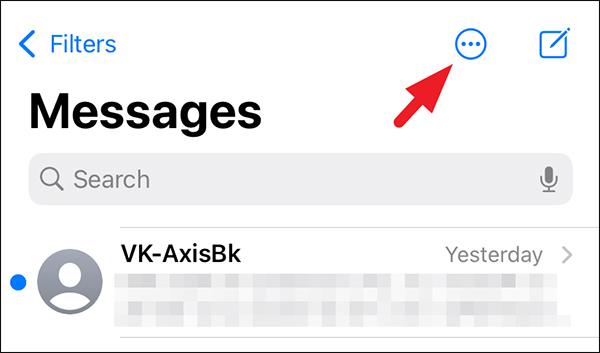
2. darbība:
Parādot ziņojumu opcijas, noklikšķiniet uz Atlasīt ziņojumus , lai atlasītu nelasītās ziņas, kuras vēlaties pārslēgt uz lasīšanas režīmu.

3. darbība:
Tagad varat noklikšķināt uz ziņojumiem, kurus vēlaties pārslēgt uz lasīšanas režīmu, vai arī varat nekavējoties noklikšķināt uz iestatījuma Lasīt visu apakšējā kreisajā stūrī, lai visas nelasītās ziņas pārslēgtu lasīšanas režīmā. lasīt iPhone tālrunī.
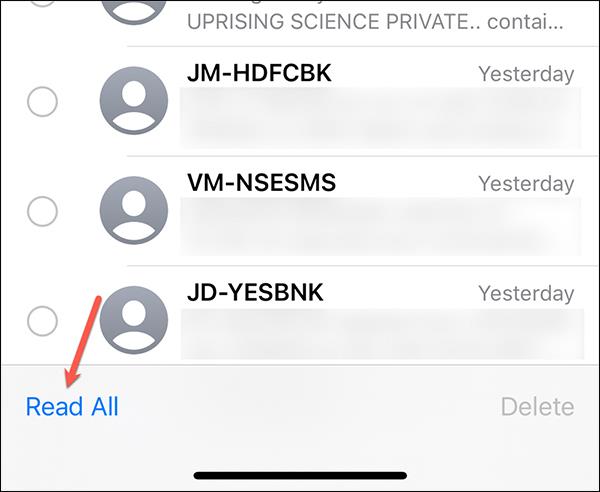
Tātad, ja jums ir daudz nelasītu ziņojumu, varat izmantot iepriekš minēto metodi, lai iPhone tālrunī pārvērstu visus ziņojumus lasīšanas režīmā. Uzreiz pazuda visi sarkanie punkti, tostarp paziņojums par ziņojumu skaitu ārpus lietojumprogrammas ikonas iPhone ekrānā.
Sound Check ir neliela, bet diezgan noderīga funkcija iPhone tālruņos.
iPhone lietotnē Fotoattēli ir atmiņu funkcija, kas izveido fotoattēlu un videoklipu kolekcijas ar mūziku, piemēram, filmu.
Kopš pirmās palaišanas 2015. gadā Apple Music ir izaudzis ārkārtīgi liels. Līdz šim tā ir pasaulē otrā lielākā maksas mūzikas straumēšanas platforma pēc Spotify. Papildus mūzikas albumiem Apple Music ir arī mājvieta tūkstošiem mūzikas videoklipu, diennakts radiostaciju un daudzu citu pakalpojumu.
Ja vēlaties savos videoklipos iekļaut fona mūziku vai, konkrētāk, ierakstīt atskaņoto dziesmu kā videoklipa fona mūziku, ir ļoti vienkāršs risinājums.
Lai gan iPhone tālrunī ir iebūvēta lietotne Weather, dažreiz tā nesniedz pietiekami detalizētus datus. Ja vēlaties kaut ko pievienot, App Store ir daudz iespēju.
Papildus fotoattēlu kopīgošanai no albumiem lietotāji var pievienot fotoattēlus koplietotajiem albumiem iPhone tālrunī. Varat automātiski pievienot fotoattēlus koplietotajiem albumiem, atkārtoti nestrādājot no albuma.
Ir divi ātrāki un vienkāršāki veidi, kā Apple ierīcē iestatīt atpakaļskaitīšanu/taimeri.
App Store ir tūkstošiem lielisku lietotņu, kuras jūs vēl neesat izmēģinājis. Parastie meklēšanas vienumi var nebūt noderīgi, ja vēlaties atklāt unikālas lietotnes, un nav patīkami sākt bezgalīgu ritināšanu ar nejaušiem atslēgvārdiem.
Blur Video ir programma, kas aizmiglo ainas vai jebkuru saturu, ko vēlaties tālrunī, lai palīdzētu mums iegūt attēlu, kas mums patīk.
Šis raksts palīdzēs jums instalēt Google Chrome kā noklusējuma pārlūkprogrammu operētājsistēmā iOS 14.









